 Tutoriel système
Tutoriel système
 Série Windows
Série Windows
 Comment définir le mot de passe pour déverrouiller à chaque fois après le cryptage du disque
Comment définir le mot de passe pour déverrouiller à chaque fois après le cryptage du disque
Comment définir le mot de passe pour déverrouiller à chaque fois après le cryptage du disque
L'éditeur PHP Baicao vous présentera comment définir le mot de passe à déverrouiller à chaque fois après le cryptage du disque. Le cryptage du disque est un moyen efficace de sécuriser vos données, et la définition d'un mot de passe pour déverrouiller à chaque fois peut renforcer davantage la sécurité pour garantir que les utilisateurs non autorisés ne puissent pas accéder à vos données. Dans les paramètres, vous pouvez choisir d'activer l'option de déverrouillage du mot de passe à chaque fois, ce qui vous obligera à saisir votre mot de passe à chaque démarrage du système pour déverrouiller le disque, protégeant ainsi vos données contre tout accès non autorisé.
Comment définir le mot de passe pour déverrouiller à chaque fois après le cryptage du disque
1. Après avoir allumé l'ordinateur, accédez à l'interface Poste de travail et sélectionnez le disque dur que vous souhaitez crypter.
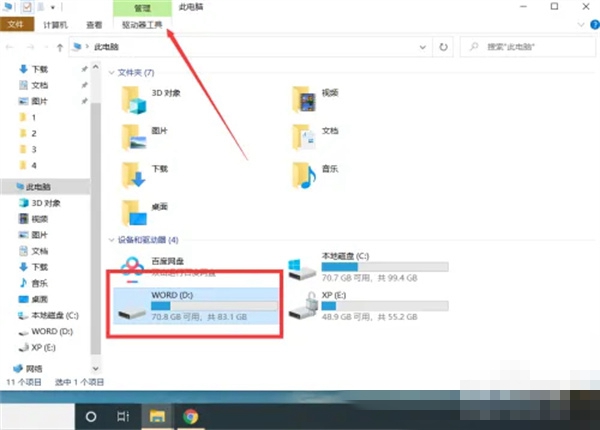
2. Une fois la sélection terminée, cliquez sur l'outil Lecteur, puis sélectionnez BitLocker—Activer Bitlocker.
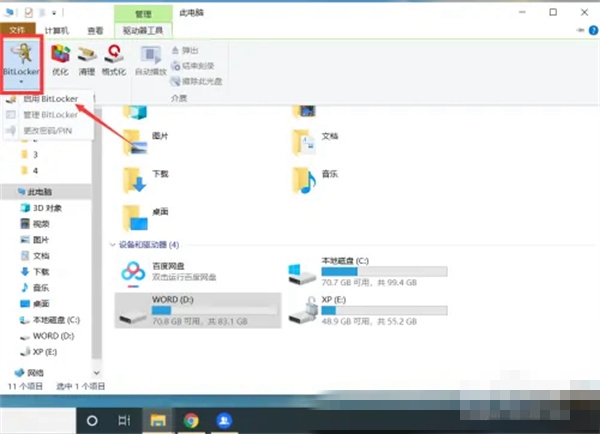
3. Dans la fenêtre contextuelle, sélectionnez la méthode que l'utilisateur souhaite déverrouiller et définissez un mot de passe, puis cliquez sur Suivant.
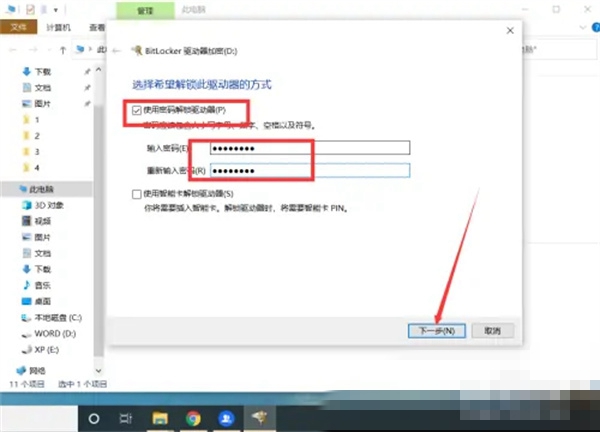
4. Sélectionnez la méthode de clé de sauvegarde et cliquez à nouveau sur Suivant.
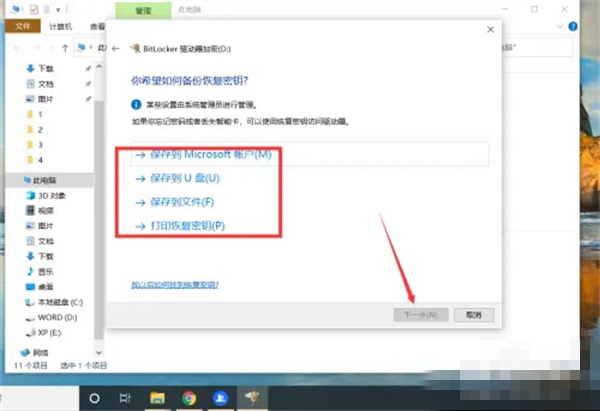
5. Sélectionnez ensuite la taille du lecteur et le mode de cryptage que vous souhaitez crypter.
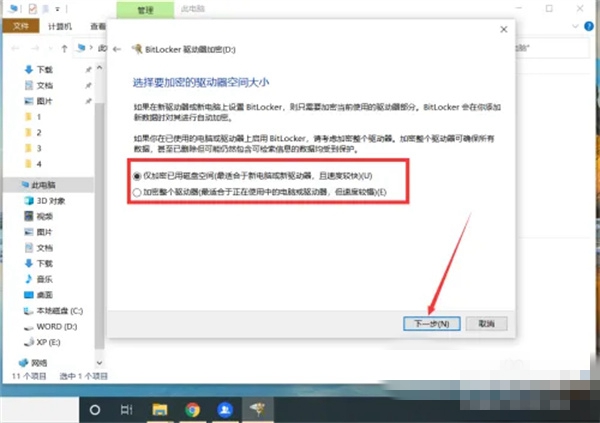
6. Une fois tous les paramètres ci-dessus terminés, cliquez pour démarrer le cryptage.
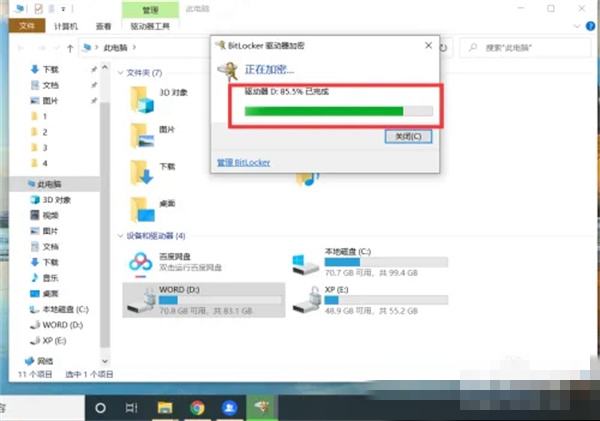
7. Une fois le réglage terminé, l'utilisateur devra saisir le mot de passe à chaque fois qu'il ouvrira le disque dur après avoir redémarré l'ordinateur.
Ce qui précède est le contenu détaillé de. pour plus d'informations, suivez d'autres articles connexes sur le site Web de PHP en chinois!

Outils d'IA chauds

Undresser.AI Undress
Application basée sur l'IA pour créer des photos de nu réalistes

AI Clothes Remover
Outil d'IA en ligne pour supprimer les vêtements des photos.

Undress AI Tool
Images de déshabillage gratuites

Clothoff.io
Dissolvant de vêtements AI

AI Hentai Generator
Générez AI Hentai gratuitement.

Article chaud

Outils chauds

Bloc-notes++7.3.1
Éditeur de code facile à utiliser et gratuit

SublimeText3 version chinoise
Version chinoise, très simple à utiliser

Envoyer Studio 13.0.1
Puissant environnement de développement intégré PHP

Dreamweaver CS6
Outils de développement Web visuel

SublimeText3 version Mac
Logiciel d'édition de code au niveau de Dieu (SublimeText3)
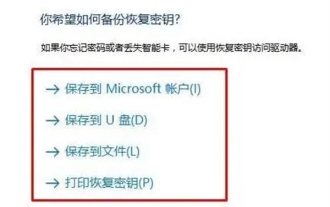 Que faire si le cryptage de disque Win10 ne peut pas être utilisé dans le système
Feb 28, 2024 pm 04:34 PM
Que faire si le cryptage de disque Win10 ne peut pas être utilisé dans le système
Feb 28, 2024 pm 04:34 PM
Il existe un cryptage de disque dans le système Win10. Une fois le disque crypté, le système ne peut pas être réinstallé. Par conséquent, certains utilisateurs souhaitent savoir comment réinstaller le système après le décryptage, examinons donc les méthodes de fonctionnement spécifiques. Que faire si le cryptage de disque Win10 ne peut pas être utilisé dans le système 1. Les utilisateurs doivent déverrouiller le logiciel BitLocker afin de pouvoir y accéder facilement. 2. Après le déverrouillage, il est préférable pour les utilisateurs de fermer le logiciel. 3. Accédez à Système et sécurité dans le Panneau de configuration pour rechercher BitLocker. 4. Recherchez ensuite la partition cryptée du disque dur et cliquez sur le bouton Fermer. 5. Après avoir cliqué sur Fermer, suivez les invites pour confirmer, puis fermer. 6. Après avoir confirmé que le logiciel BitLocker a été déverrouillé et fermé,
 Comment déverrouiller un téléphone Huawei si vous oubliez le mot de passe 'À lire absolument pour les débutants : Comment résoudre le problème si vous oubliez le mot de passe de mise sous tension d'un téléphone Huawei'
Feb 06, 2024 pm 04:09 PM
Comment déverrouiller un téléphone Huawei si vous oubliez le mot de passe 'À lire absolument pour les débutants : Comment résoudre le problème si vous oubliez le mot de passe de mise sous tension d'un téléphone Huawei'
Feb 06, 2024 pm 04:09 PM
Comment puis-je déverrouiller mon téléphone si j'oublie le mot de passe de l'écran de verrouillage ? Il existe trois méthodes pour votre référence. Type 1 : Répondez à la question de sécurité. Certains téléphones mobiles vous demanderont de remplir une question de sécurité lors de la définition d'un mot de passe afin que vous puissiez récupérer le mot de passe sur l'écran de verrouillage. Il vous suffit de répondre aux questions en fonction des invites et vous pouvez réinitialiser votre mot de passe après avoir réussi la vérification. Deuxième type : Déverrouillez le téléphone via la reconnaissance faciale ou la reconnaissance d'empreintes digitales. De nos jours, les téléphones mobiles disposent d'une reconnaissance faciale et d'une reconnaissance d'empreintes digitales. Vous pouvez déverrouiller le téléphone via la reconnaissance faciale et la reconnaissance d'empreintes digitales. Mais pour la grande majorité des téléphones mobiles, si vous ne saisissez pas le mot de passe de l'écran de verrouillage ou ne redémarrez pas dans les trois jours, vous devez vérifier le mot de passe de l'écran de verrouillage avant de pouvoir continuer à utiliser les fonctions de reconnaissance faciale et de reconnaissance d'empreintes digitales. Cette méthode ne fonctionne donc que sur certains téléphones mobiles. La troisième méthode : Actualiser le téléphone pour libérer le verrouillage de l'écran Vous pouvez supprimer le verrouillage de l'écran en flashant le téléphone.
 Comment définir le mot de passe pour déverrouiller à chaque fois après le cryptage du disque
Mar 03, 2024 pm 04:38 PM
Comment définir le mot de passe pour déverrouiller à chaque fois après le cryptage du disque
Mar 03, 2024 pm 04:38 PM
Vraisemblablement, de nombreux utilisateurs souhaitent chiffrer leurs disques, mais ils ne savent pas comment configurer une méthode de chiffrement qui nécessite la saisie d'un mot de passe pour le déverrouiller à chaque fois. Jetons un coup d'œil aux méthodes de fonctionnement spécifiques dans cet article. Comment définir le mot de passe pour déverrouiller à chaque fois après le cryptage du disque 1. Après avoir allumé l'ordinateur, accédez à l'interface Poste de travail et sélectionnez le disque dur que vous souhaitez crypter. 2. Une fois la sélection terminée, cliquez sur Drive Tools, puis sélectionnez BitLocker—Activer Bitlocker. 3. Dans la fenêtre contextuelle, sélectionnez la méthode que l'utilisateur souhaite déverrouiller et définissez un mot de passe, puis cliquez sur Suivant. 4. Sélectionnez la méthode de clé de sauvegarde et cliquez à nouveau sur Suivant. 5. Sélectionnez ensuite la taille du lecteur et le mode de cryptage que vous souhaitez crypter. 6. Tous les paramètres ci-dessus sont terminés
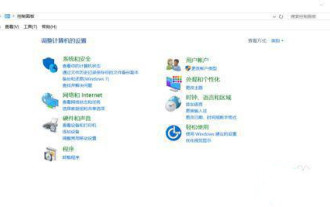 Comment configurer le cryptage de disque dans le système Win10
Feb 29, 2024 pm 08:46 PM
Comment configurer le cryptage de disque dans le système Win10
Feb 29, 2024 pm 08:46 PM
Dans le système Win10, les utilisateurs utilisent en fait le cryptage du disque dur. Après le cryptage, la sécurité et la confidentialité des fichiers du disque dur peuvent être considérablement améliorées. Cependant, comme de nombreux utilisateurs ne savent pas comment le configurer, ce qui suit aidera tout le monde à résoudre ce problème. ce problème. Comment configurer le cryptage du disque dans le système Win10 1. Tout d'abord, vous devez ouvrir le panneau de configuration. Les utilisateurs peuvent le rechercher via le champ de recherche dans le coin inférieur gauche du bureau. 2. Dans le panneau de configuration, vous devez modifier le mode d'affichage en affichage avec grandes icônes, puis sélectionner l'option de chiffrement de lecteur BitLocker. 3. Sélectionnez ensuite le disque dur que l'utilisateur doit chiffrer et démarrez le lecteur BitLocker. 4. Dans la fenêtre contextuelle, l'utilisateur doit saisir le mot de passe. 5. Le système invitera ensuite l'utilisateur à sauvegarder la clé de récupération. Ici, l'utilisateur peut choisir.
 Comment crypter le disque système Win7 pour protéger la sécurité des données
Mar 26, 2024 pm 03:00 PM
Comment crypter le disque système Win7 pour protéger la sécurité des données
Mar 26, 2024 pm 03:00 PM
1. Cliquez avec le bouton droit sur le disque à chiffrer et sélectionnez Activer Bitlocker, comme indiqué dans la figure : 2. Dans la fenêtre, cochez Utiliser le mot de passe pour déverrouiller le lecteur, puis entrez le même mot de passe ci-dessous et cliquez sur Suivant, comme indiqué dans l'image. figure : 3. Cliquez ensuite pour enregistrer la clé de récupération sur la clé USB. Dans la fenêtre contextuelle, insérez le périphérique USB pour le voir. Cliquez sur Enregistrer → Suivant, comme indiqué sur la figure : 4. Puis dans la fenêtre, cliquez sur Démarrer Encrypt, puis redémarrez le système. Un mot de passe est requis lors de l'ouverture, comme indiqué sur la figure :
 Comment débloquer le mot de passe vivoY55A ? (Méthode simple pour vous aider à résoudre le problème de mot de passe oublié)
Feb 02, 2024 pm 06:48 PM
Comment débloquer le mot de passe vivoY55A ? (Méthode simple pour vous aider à résoudre le problème de mot de passe oublié)
Feb 02, 2024 pm 06:48 PM
Dans notre utilisation quotidienne des smartphones, il est inévitable que nous rencontrions la situation d'oubli du mot de passe, notamment pour les téléphones mobiles comme le vivoY55A. Mais ne vous inquiétez pas ! Cet article vous présentera quelques méthodes simples et efficaces pour vous aider à ressaisir votre téléphone et à résoudre le problème des mots de passe oubliés. Sauvegarder les données importantes La première étape très importante consiste à vous assurer que les données de votre téléphone ont été sauvegardées avant d'essayer de déverrouiller le mot de passe. Les informations importantes telles que les contacts, les vidéos et les photos sur votre téléphone peuvent être enregistrées à l'aide du stockage cloud ou d'un autre logiciel de sauvegarde en vous connectant à un ordinateur. Essayez les derniers chiffres des mots de passe, numéros de téléphone mobile, numéros de préférences personnelles, etc. couramment utilisés, tels que les anniversaires. Si vous oubliez le mot de passe du vivoY55A, vous pouvez essayer certaines combinaisons de mots de passe couramment utilisées. Cette méthode convient pour oublier le mot de passe mais le mémoriser
 Comment supprimer le cryptage du disque dans Windows 10
Feb 28, 2024 pm 05:46 PM
Comment supprimer le cryptage du disque dans Windows 10
Feb 28, 2024 pm 05:46 PM
Vraisemblablement, de nombreux utilisateurs ont chiffré le disque Win10, donc ces utilisateurs veulent savoir comment décrypter le disque Win10 ? Jetons ensuite un œil aux différentes méthodes de décryptage dans l’article. Comment supprimer le cryptage du disque dans Windows 10 ? Réponse : Il existe 3 méthodes différentes au total. 1. Les utilisateurs du Panneau de configuration accèdent au Panneau de configuration et cliquent sur Système et sécurité dans le Panneau de configuration. Recherchez ensuite l'option de chiffrement du lecteur BitLocker et sélectionnez pour déchiffrer le disque dur. Cliquez ensuite pour fermer BitLocker, puis sélectionnez le lecteur et attendez que la barre de progression se termine. 2. Déverrouillez l'utilisateur via le code et entrez manage-bde-status dans cmd pour afficher l'état de cryptage du disque dur. Si le disque dur a été chiffré à ce moment-là, utilisez
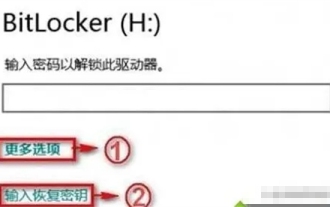 Que faire si vous oubliez votre mot de passe pour le cryptage du disque Win10
Feb 29, 2024 am 08:40 AM
Que faire si vous oubliez votre mot de passe pour le cryptage du disque Win10
Feb 29, 2024 am 08:40 AM
Il doit y avoir de nombreux utilisateurs qui ne se souviennent pas d'avoir configuré le cryptage du disque, mais lorsqu'ils l'utilisent après un certain temps, ils découvrent qu'ils l'ont chiffré et veulent savoir quoi faire s'ils oublient leur mot de passe, alors jetons un oeil. Que faire si vous oubliez votre mot de passe pour le chiffrement de disque Windows 10 Réponse : Il existe au total 2 solutions différentes. 1. Utilisez la clé de récupération. Si l'utilisateur a créé une clé de récupération lors de la première utilisation de BitLocker. La recherche de la clé de récupération déverrouille le cryptage du disque. 2. Pour commander le déverrouillage, les utilisateurs doivent d'abord ouvrir cmd. Entrez manage-bde-unlockE:-RecoveryPassword dans cmd. ******E représente le disque chiffré et ****** représente la clé de récupération BitLocker.





